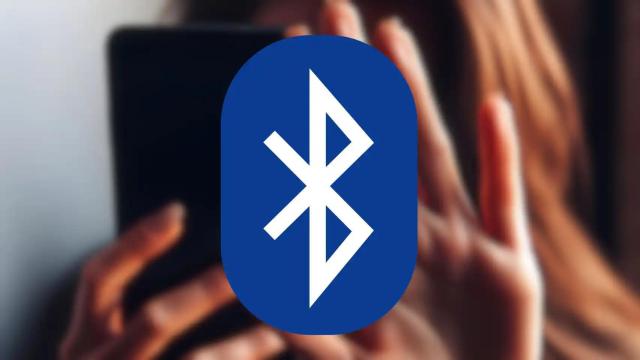Cómo cambiar los botones del mando a distancia de tu Android TV
Cómo cambiar los botones del mando a distancia de tu Android TV
Te contamos cómo puedes cambiar las aplicaciones y funciones de los botones físicos del mando a distancia de tu Android TV o TV con Android.
5 diciembre, 2019 13:30Si hay algo que no podemos negarle a Android es la capacidad que nos ha dado de personalizar nuestros móviles. tanto es así que podríamos decir que no hay dos iguales. Por desgracia esto es ligeramente diferente en los Android TV, en parte porque su uso es más común pero también porque hay elementos que no se pueden cambiar. En teoría.
Hace poco he podido probar nada menos que tres televisores con este sistema y todos tenían, al menos, un botón en el mando a distancia con el acceso directo a una plataforma de streaming.
Es útil, podréis decir, y en realidad sí, siempre que sea la plataforma que usemos. Netflix es la que reina pero algunas marcas también ponen botones de Rakuten TV o de Prime Video, plataformas menos usadas. Así pues, hemos decidido cambiar el uso de estos botones por otros.
Cómo cambiar la función de un botón en el mando de un Android TV
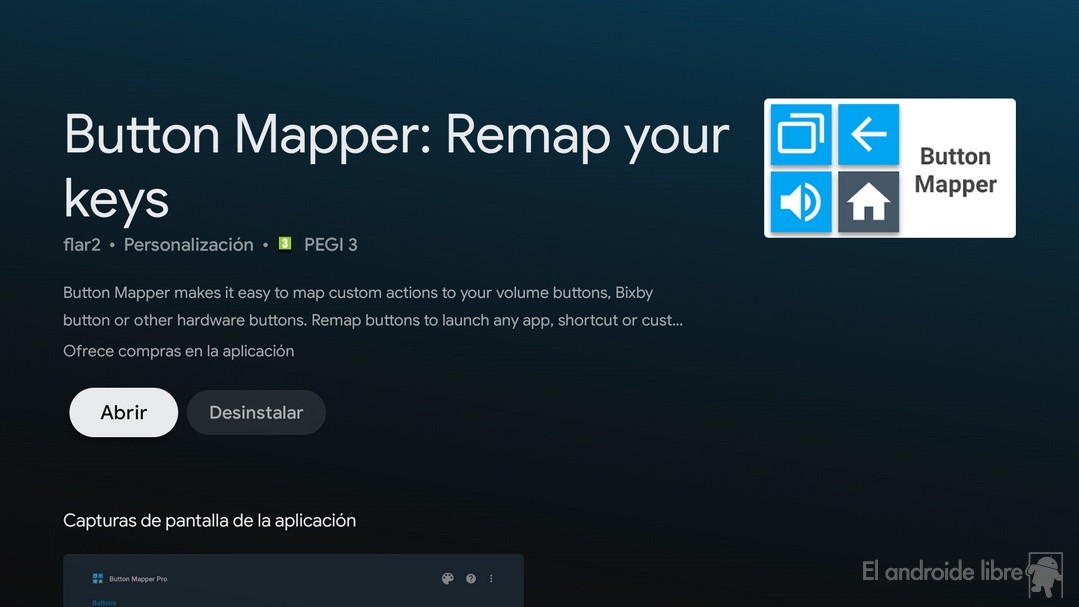
Para realizar esta tarea contaremos con la ayuda de una aplicación gratuita (aunque tiene opciones de pago) que se llama Button Mapper.
La idea es indicarle al mando que cuando pulsemos un botón concreto no realice la tarea que tiene definida, sino otra que nosotros hemos asignado. De hecho, podremos asignar tres, en función de su lo pulsamos una vez, dos veces o lo mantenemos presionado.

El proceso tiene tres partes:
- Instalamos Button Mapper.
- Vamos a los ajustes de Accesibilidad y concedemos permisos a esta app.
- Desinstalamos o deshabilitamos la app oficial del botón.
- Configuramos la acción que queramos dentro de Button Mapper.
Es importante que realicemos todos los pasos ya que de no ser así la app que hemos instalado no arrancará o abrirá la aplicación por defecto tras hacer lo que nosotros hemos configurado.
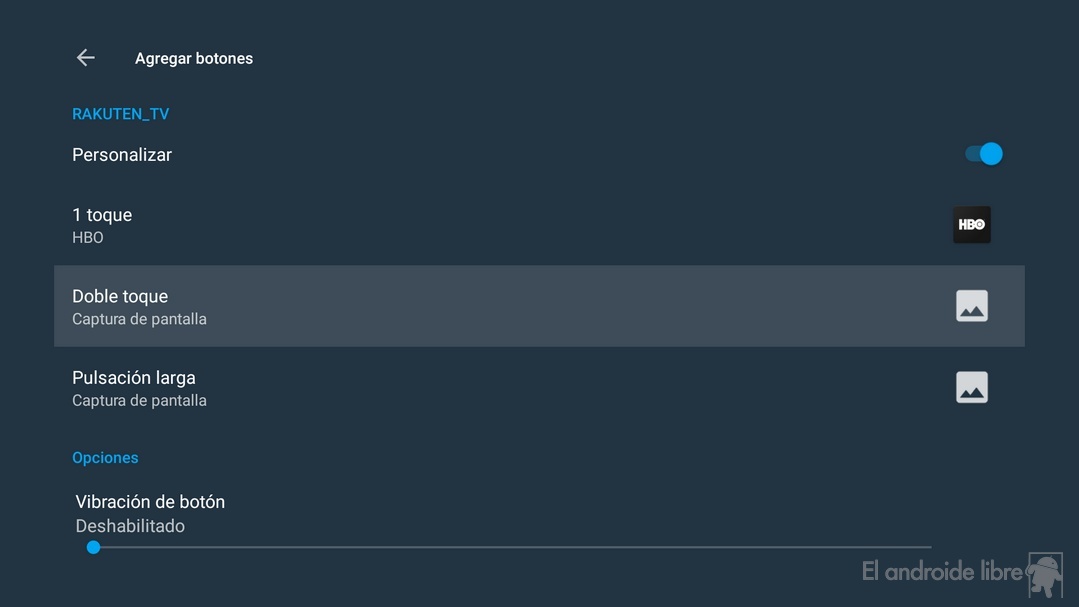
Para seleccionar un botón concreto hemos de ir a la opción Agregar botones y ahí pulsar en el que queremos configurar. Lo normal es que se guarde pero también se abra la app preinstalada. Si eso pasa volvemos a Button Mapper y seguimos con la configuración.
Personalmente os recomiendo que uséis más la pulsación sencilla o la doble que la prolongada ya que a mi personalmente en este último caso me ha dado algún fallo, abriendo el instalador del sistema.
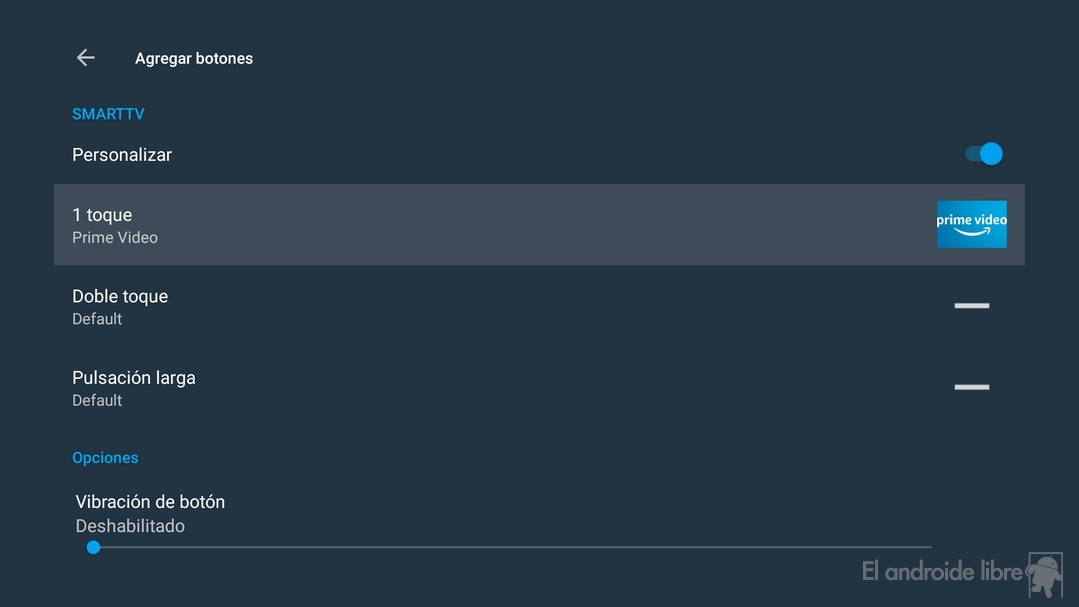
Por supuesto, además de configurar las apps que queráis podemos hacer que sirva para más cosas. Por ejemplo, yo he hecho que una pulsación simple en el botón de Rakuten TV abra HBO, pero también que una doble realice una captura de pantalla.